
在现代办公中,Excel表格因其强大的数据处理能力和灵活的功能广泛应用于各行各业。特别是在中国的企事业单位、学校和政府部门,使用Excel进行数据整理和分析已经成为日常工作的重要手段。而在实际工作中,我们常常需要在一个Excel工作簿中通过超链接跳转到另一个表格的数据位置,方便快速定位和查看相关信息。本文将重点探讨如何实现Excel超链接随着目标表格数据增加而自动改变为对应标题的技巧,帮助用户提升办公效率和数据管理的智能化水平。
首先,我们需要明确问题场景。假设我们有两个Excel表格,分别称为“主表”和“数据表”。“数据表”中存放着多条动态增加的记录,而“主表”则通过超链接跳转到“数据表”中对应的数据条目。随着“数据表”中数据的不断增多,主表中超链接的目标也应自动更新,以对应最新添加的记录标题。这种动态的超链接更新机制,可以避免用户手动修改链接地址,提高管理的智能性和灵活性。
实现这一功能的关键,在于借助Excel的函数与命名范围结合,动态定位数据的标题位置,再配合超链接函数完成跳转。以下是具体的实现步骤:
第一步,在“数据表”中确认标题行和数据区域。比如标题位于第1行,数据从第2行开始,并且数据行数随着时间增加。可以使用Excel的“表格”功能(Ctrl+T),将数据区域转换为动态表格,其优点是数据行数自动扩展,引用时更为灵活。
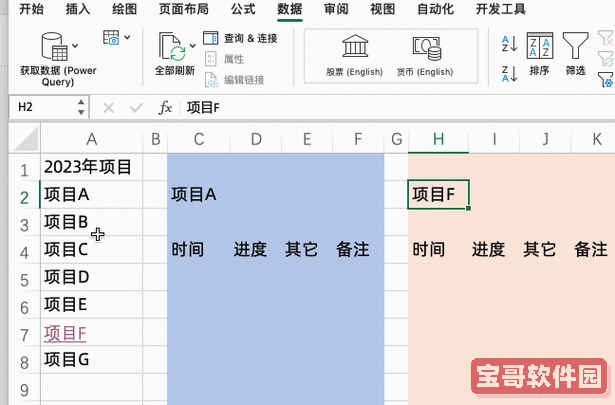
第二步,在“主表”中利用Excel公式找出“数据表”中最新一条记录的标题。假设“数据表”中标题在A1:D1区域,实际条目从第2行开始,“标题”字段在第一列。我们可以使用如下公式确定最后一条数据标题:
=INDEX(数据表!A:A, COUNTA(数据表!A:A))
这里,COUNTA函数统计标题列中非空单元格数量,返回当前最后一条记录的行号,INDEX函数则返回对应行的标题内容。
第三步,利用Excel的HYPERLINK函数构造动态超链接。超链接的目标地址需要包含对应数据表的位置和单元格引用。假设超链接实现跳转至“数据表”的A列第N行,我们可以构造如下公式:
=HYPERLINK(#数据表!A&COUNTA(数据表!A:A), 查看最新数据: & INDEX(数据表!A:A, COUNTA(数据表!A:A)))
上述公式中,#数据表!A&COUNTA(...)部分实现对“数据表”指定单元格的链接定位,链接显示文本为最新数据的标题。这样,随着“数据表”中数据增加,超链接所跳转的内容和显示标题都会自动更新,无需人工干预。
第四步,优化用户体验。为了方便用户更直观理解超链接目标,可在“主表”的超链接旁边增加辅助列,自动显示对应数据表内容的简要摘要或日期信息。此外,在工作簿中确保数据表命名规范,便于公式引用和查找,如果数据表较多,建议使用命名单元格或名称管理器进行管理,便于公式的统一维护。
另外,中国地区的办公环境中,Excel多版本混用和函数兼容性问题也需注意。对于较旧版本Excel,HYPERLINK函数的动态引用有时存在限制,可通过VBA宏实现更为灵活的超链接管理。例如,编写宏自动扫描“数据表”最新一条数据,根据指定规则更新“主表”超链接地址。这种自动化方案对大型数据量和复杂流程尤其有效。
总结来看,实现Excel超链接自动随着目标表格数据增加变化标题,主要依赖于动态范围引用、INDEX及COUNTA函数的组合使用,以及HYPERLINK函数的灵活拼接。在中国地区的大批量数据处理和报告编制中,这样的自动化设计能有效减少人工维护的工作量,提升工作效率,保证数据链路的准确性和实时性。
未来,随着Excel插件开发和办公智能化趋势的发展,我们还可以结合Power Query、Power BI等工具,实现更为高级的超链接动态交互,甚至连接数据库或在线数据源,持续保持链接内容与数据同步,从而为企业的信息化建设提供更强有力的技术支持。
总之,掌握Excel超链接与动态数据定位结合的技巧,是中国地区各类用户提高办公自动化水平的重要手段之一,值得广泛推广和深入应用。